Spojenie a konfigurácia interzetového smerovača

- 4825
- 427
- Mgr. Vavrinec Peško
Inovácie technického pokroku ovplyvnili takmer každého obyvateľa planéty žijúceho v civilizovanom osídlení. Moderný človek nepredstavuje život bez prostriedkov komunikácie, najmä internet. Konfigurácia interzetového smerovača nie je príliš zložitá.

Zistite, ako sami nastaviť interzetový smerovač
Dnes sa Interzet (Interzet) etabloval ako spoľahlivý poskytovateľ služieb, ktorý sa vyznačuje kvalitnou službou. Metódy pripojenia sa môžu líšiť, ale bezdrôtové pripojenie je stále najpohodlnejšie, ak potrebujete pripojiť niekoľko zariadení k sieti. Interzetové smerovače, ktoré s pomocou, ktoré môžu byť kombinované sieťou počítačov alebo iných zariadení v miestnosti, sa zložitosť nastavení nelíši.
Je celkom možné pripojiť a nakonfigurovať smerovač sami, bez toho, aby ste sa uchýlili k plateným službám špecialistov, iba s potrebnými zručnosťami na prepojenie zariadení. Interzet dodáva smerovače s vlastným firmvérom, ktorý je najvýhodnejší na používanie tejto siete, ale sú spravidla naladené podľa rovnakého princípu.
Spojenie
- Pripojte interzetový kábel prichádzajúci z vchodu do vášho bytu k konektoru WAN (internet) umiestnený na zadnom paneli smerovača. Ak bolo sieťové zariadenie nedávno zakúpené a pripojenie existovalo skôr priamo k počítaču, potom je to presne drôt, ktorý bol pripojený k sieťovej karte.
- Drôt, ktorý je v konfigurácii s smerovačom, musí byť pripojený na jednom konci k ktoréhokoľvek konektora LAN, ktorý sa nachádza aj na zadnom paneli, a druhý k mape počítačovej siete.
- Pomocou napájacieho adaptéra zahrňte vybavenie do siete napájania. Ukazovateľové žiarovky by sa mali rozsvietiť, to znamená, že smerovač je zapnutý, ale ak sa nič také nestane, potom na hornej alebo strane zariadenia nájdite tlačidlo OFF/ON a kliknite naň a kliknite naň.
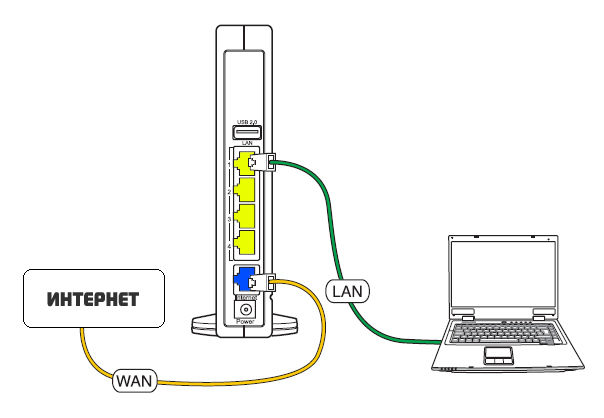
Vložte kábel z internetu do vidlice na smerovač označený ako wan - často je označený modrou farbou
nastavenie
- Najprv musíte skontrolovať nastavenia pripojenia miestnej siete v počítači alebo notebooku, ku ktorému pripojíme sieťové zariadenie. Prechádzame do „sieťových pripojení“ alebo „Správa Networks“, v závislosti od verzie použitej verzie Windows, nájdeme tam skratku „pripojenie v miestnej sieti“, pomocou pravého tlačidla myši Otvárame „Vlastnosti“. Tu nájdeme protokol „TCP/IP), otvárame aj jeho vlastnosti. Teraz si všimneme „Získajte adresu IP a adresu servera DNS automaticky“ a uložte zadané parametre.
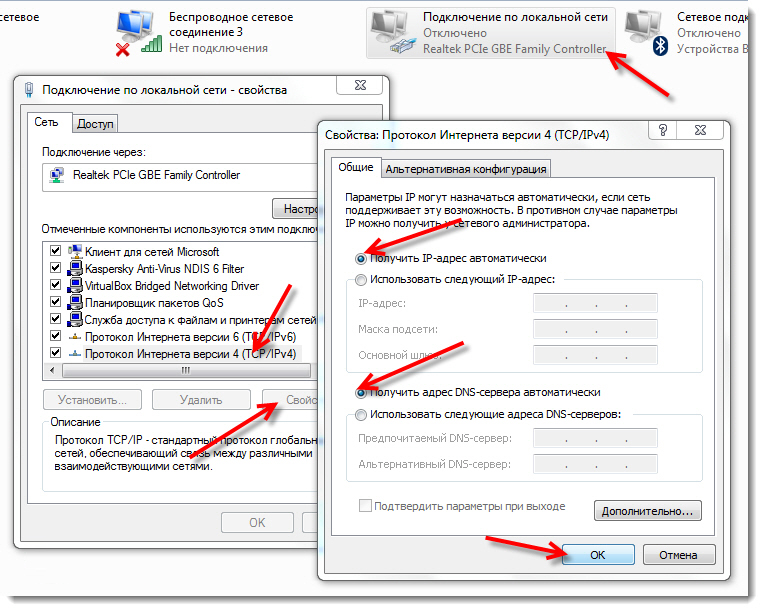
Aktivujte funkcie „Get IP automaticky“ a „Získajte adresu servera DNS automaticky“
- Prejsť na nastavenia smerovača, v hornej oblasti adresy kohokoľvek, aby si vybral prehliadač, ktorý zadáme 192.168.0.1, kliknite na Enter na klávesnici. Otvorí sa okno, ktoré sa bude hlásiť o automatickom nastavení. Keď sa vytvorí, musíte ísť na stránku ya.Ru, zobrazí sa okno autorizácie, kde potrebujete zadať prihlásenie, heslo, číslo zmluvy. Tieto údaje sú prevzaté z uzavretej dohody vydanej Interzet pri pripojení internetu.
- Ak necháte polia prihlásenia a hesla z bezdrôtového Wi-Fi, zostanú tie, ktoré sú označené na zadnom kryte smerovača, ale pohodlnejšie zadávajú svoje vlastné, aby sa zariadenie neustále neotáčali, akonáhle to potrebujete Na pripojenie nového zariadenia.
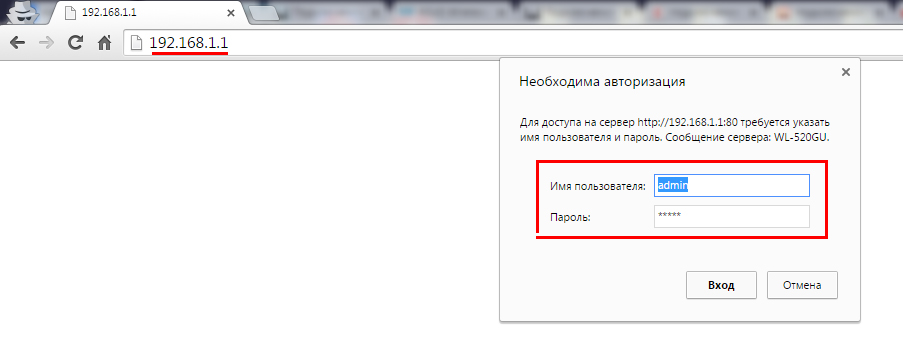
V úvodnom formulári pre autorizáciu - používame meno používateľa a kľúč
- Teraz pri prechode o 192.168.0.1 sa zobrazí statná stránka, kde, ak je to potrebné, sa dá údaje kedykoľvek zmeniť kliknutím na tlačidlo „Zmeniť nastavenia“.
Interzet Network používa prepojenie adresy MAC. Na konci nastavení by ste mali požiadať o zmenu adresy maku a zavolať technickú podporu poskytovateľa.

